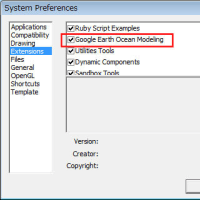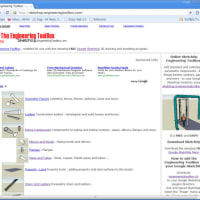今回は下の図のような曲面に色を塗ることについて勉強したいと思います。

曲面の上に線を引くことは出来ない(?)ので、面で曲面を切って、その切り口を利用することにします。球体と面を切る平面として円を作ります。

円を回転ツールで回転させ、移動ツールで下の図の位置にもってきます。
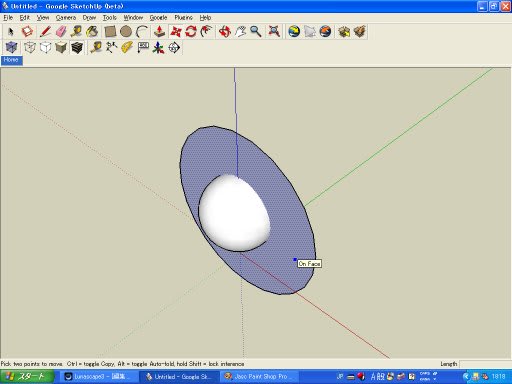
もう一つの円を作り、同じように回転ツールと移動ツールでさきほどの円と直角に交わる位置に移動させます。

球体を8つの面に分けますので、もう一つ円を描き、下図の位置に移動させます。

そして、3つの円をすべて選択し(上の図では一つしか選択されていないのですが)、選択された円の上で右クリックします。するとウインドウが表示されますので、「Intersect with Model」(結合)を選択します。球体と3つの面が結合されてから、円を消しゴムツールで消します。以下の図のようになると思います。
あとは、それぞれの分割された面にペイント缶ツールで色を塗れば出来上がりです。この方法を利用すればかなり複雑な面でも複数の色で塗り分けられます。

たとえばこのように.....(球体と直方体を使いました)


曲面の上に線を引くことは出来ない(?)ので、面で曲面を切って、その切り口を利用することにします。球体と面を切る平面として円を作ります。

円を回転ツールで回転させ、移動ツールで下の図の位置にもってきます。
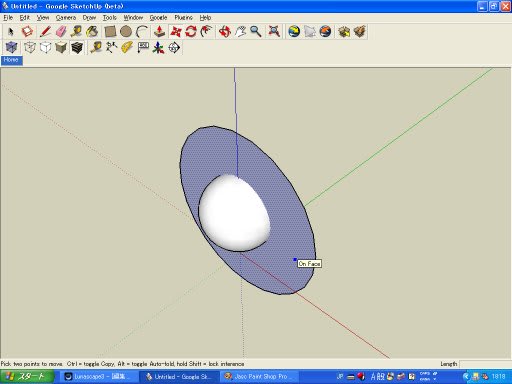
もう一つの円を作り、同じように回転ツールと移動ツールでさきほどの円と直角に交わる位置に移動させます。

球体を8つの面に分けますので、もう一つ円を描き、下図の位置に移動させます。

そして、3つの円をすべて選択し(上の図では一つしか選択されていないのですが)、選択された円の上で右クリックします。するとウインドウが表示されますので、「Intersect with Model」(結合)を選択します。球体と3つの面が結合されてから、円を消しゴムツールで消します。以下の図のようになると思います。
あとは、それぞれの分割された面にペイント缶ツールで色を塗れば出来上がりです。この方法を利用すればかなり複雑な面でも複数の色で塗り分けられます。

たとえばこのように.....(球体と直方体を使いました)